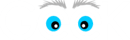Jeste li se ikada našli u situaciji da ste na svom mobitelu ili računalu naletjeli na oglas koji možete povezati s temom nedavnog razgovora s prijateljem? Otkrijte kako uz pomoć par jednostavnih koraka možete oglašivačima onemogućiti praćenje…
Loše navike mogle bi otkriti još više vaših tajni. Ako idete jednostavnijim putem i koristite svoj Facebook račun za prijavu na druge stranice i aplikacije, možda je vrijeme da prestanete s takvom praksom. Može se dogoditi da nije riječ samo o oglašivačima, već o zlonamjernim stranicama i aplikacijama, prenosi USA Today.
Evo kako otkriti što se događa na vašem računalu i koliko je sigurno:
1. Provjerite Task Manager ili Activity Monitor
Malware dolazi u različitim oblicima koji se često ponašaju različito. Neke je nemoguće propustiti uočiti, poput ransomware-a, dok se drugi uspješno skrivaju. Spyware je suptilan u usporedbi s drugim vrstama malwarea. Skriva se u vašem sustavu, prateći svaku lozinku koju unesete, svaki videopoziv koji uputite i svaki e-mail koji pošaljete. Iako su ovakvi softveri vrlo podmukli, za sobom ipak ostavljaju tragove. Kako ih otkriti? Vaš prvi korak je Task Manager ako ste na Windows računalu ili Activity Monitor na Mac-u, gdje ćete dobiti uvid u sve što se događa na vašem računalu.
Upute za korisnike Windows računala:
Otvorite Task Manager pritiskom na tipke Ctrl+ Shift + Esc. Na tabu Processes vidjet ćete aplikacije i pozadinske procese koji se pokreću na vašem računalu. Pregledajte listu, a ako vidite ime koje ne prepoznajete, pretražite internet kako bi otkrili o kakvom se procesu radi. Ponekad je riječ o pozadinskim legitimnim procesima, čak i ako ih na prvi pogled ne možete prepoznati po imenu. Kako bi zatvorili aplikaciju ili proces pritisnite desni klik miša i kliknite “End task”.
Upute za Mac korisnike:
Kako biste otvorili Activity monitor, prvenstveno pritisnite tipke Command + Spacebar uz pomoć kojih ćete otvoriti Spotlight Search. Zatim ukucajte “Activity Monitor” i pritisnite Enter. Na listi provjerite sve procese. Kako bi zatvorili program ili proces, dva puta kliknite, a zatim pritisnite Quit.
2. Prepoznajte znakove problema
Koji je glavni znak infekcije malwareom? Procesi se pale sami od sebe. Nemojte olako prijeći preko toga što se aplikacija sama pokrene iz vedra neba. Shvatite to kao znak upozorenja. Stavimo kao primjer da imate samo nekoliko aplikacija koje se otvaraju kada pokrenete računalo. Ako se nakratko pojavi drugi prozor prije nego što nestane, to može biti učitavanje spywarea. Oni su dizajnirani tako da nestanu što prije i da ih ne primijetite, ali bi se mogli nakratko pokazati na ovaj način. Ako pratite što se događa kad pokrenete vaše računalo, puno ćete lakše uočiti kada se nešto čudno događa.
Kako promijeniti startup aplikacije na PC-u:
- Kliknite na Start meni
- Izaberite Setting i kliknite na Apps
- U lijevom meniju kliknite na Startup na dnu
Startup panel prikazuje aplikacije koje su instalirane na vaše računalo. Ako je Windows izmjerio utjecaj određene aplikacije na vaše računalo, vidjet ćete ocjenu pored nje. Opcije uključuju No impact, Low impact, Medium impact i High impact. Aplikacija s velikim utjecajem može usporiti vrijeme pokretanja, zato pregledajte listu i odredite koje aplikacije vam nisu potrebe odmah pri pokretanju.
Kako promijeniti startup aplikacije na Mac-u:
- Kliknite na Apple meni, a zatim na System Preferences
- Kliknite na Users&Groups
- Izaberite svoj korisnički račun i kliknite na Login Items u gornjem desnom kutu. Tu ćete pronaći listu aplikacija koje se automatski otvaraju svaki put kad se prijavite. Da biste priječili automatsko pokretanje aplikacije, kliknite na Remove a login item. Potom izaberite ime aplikacije koju želite blokirati i kliknite na tipku Remove ispod liste. Možete koristiti polje za potvrdu da sakrijete stavke koje još uvijek želite pokretati. Pritisnite simbol plus ispod liste i pronađite ga na računalu kako biste dodali novu stavku.
3. Budite u toku
Ažuriranja mogu biti vrlo naporna, a skoro uvijek se pojavljuju kad smo zauzeti i ne želimo se baviti greškama i drugim problemima koje predstavlja najnovija verzija Windows-a ili macOS-a. Ipak, ažuriranje vašeg sustava je jedan od najboljih način da održite korak sa stalnom pojavom neželjenog sadržaja koji želi pronaći put do vašeg računala.
Kako ažurirati Windows PC?
- Kliknite na Start meni i otvorite Settings
- Kliknite na Update&Security> Windows Update
Na ovaj način ćete vidjeti jesu li ažuriranja dostupna za preuzimanje. Ako je ažuriranje dostupno, kliknite na Download and Install. Ako ne vidite dostupno ažuriranje, kliknite na Check for Updates kako biste pokrenuli proces.
Kako ažurirati Mac?
- Kliknite na ikonu Apple s trake menija na vrhu ekrana
- Pritisnite System Preferences>Software Update
Također, ovdje možete omogućiti automatska ažuriranja tako što ćete označiti polje za potvrdu na dnu prozora. Za više opcija, kliknite na Advanced.